iOS 17.1: 携帯電話ネットワーク上で AirDrop を使用する方法
- WBOYWBOYWBOYWBOYWBOYWBOYWBOYWBOYWBOYWBOYWBOYWBOYWB転載
- 2023-10-26 23:29:011046ブラウズ
iOS 17 では、Apple は iPhone AirDrop をさまざまな方法で強化しました。iOS 17.1 のリリースでは、AirDrop ファイル転送を続行するために誰かの Wi-Fi 範囲内にいる必要がなくなったので、さらに良くなりました。それがどのように機能するかを学び続けてください。
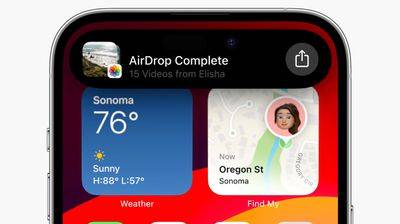
iOS 7 での導入以来、AirDrop は、写真、ビデオ、ドキュメントなどをすぐに近くの Apple デバイスと比較的簡単に共有できる iPhone ユーザーにとって好まれる方法となっています。 AirDrop 画面をオンにすると、サポートされている Apple デバイスを使用している他の人が近くにいる場合、その人が画面に表示され、ファイルを共有できます。
最近まで、AirDrop では転送を完了するために他の人のデバイスに近づく必要がありました。 AirDrop の範囲を離れると、転送は失敗し、コンテンツは共有されません。これは、ビデオ コンテンツなどの複数の大きなファイルを送受信する場合に特にイライラします。
iOS 17.1 では、あなたの iPhone と受信者の iPhone の両方が iCloud アカウントにログインしている限り、AirDrop 範囲外のセルラー接続を介してワイヤレス AirDrop ファイル転送を続行できます。
新しいセルラー データ オプションを有効にすると、Wi-Fi が利用できない場合でも、セルラー経由で AirDrop 経由でコンテンツを送受信し続けることができます。転送は Wi-Fi 経由で開始する必要がありますが、通信範囲外の別の場所に移動してもキャンセルされません。新しいオプションがデバイスで有効になっていることを確認する方法は次のとおりです。
- iPhone または iPad で 「設定 」を開きます。
- 「一般」をタップします。
- 「AirDrop」をタップします。
- [圏外] で、モバイル/携帯電話データを使用する の横にあるスイッチをオンにします。
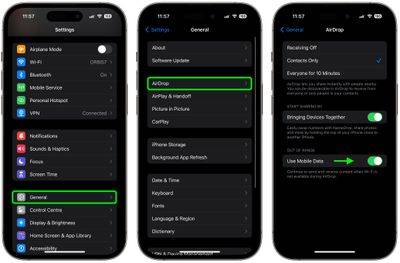
iOS 17.1 と iPadOS 17.1 は、それぞれ iOS 17 と iPadOS 17 をサポートするすべての iPhone と iPad で利用できるようになりました。
以上がiOS 17.1: 携帯電話ネットワーク上で AirDrop を使用する方法の詳細内容です。詳細については、PHP 中国語 Web サイトの他の関連記事を参照してください。

